Nếu như bạn đang sử dụng hệ điều hành Windows 7 và bạn đang gặp khó khăn khi update các bản vá lỗi từ nhà phát hành thì bài viết này là dành cho bạn.
Trên trang Microsoft mới đưa tin đã có cách để khắc phục triệt để lỗi check update trên Windows 7 cực kỳ đơn giản và hiệu quả. Nếu như bạn đang muốn nâng cấp, vá lỗi Windows 7 thì hãy làm theo từng bước sau đây:
Mục Lục Nội Dung
#1. Tắt Update trên Windows 7
Công việc đầu tiên mà bạn cần làm đó là tắt hoàn toàn chế độ Update trên Windows 7 đi trước đã, để làm được việc này thì bạn làm như sau:
Thực hiện: Nhấn chuột phải vào Computer => chọn Properties => Change settings như hình bên dưới.
Tại dòng Important updates bạn chọn là Never check updates (not recommended) => nhấn OK để thực hiện.
#2. Restart lại máy tính
Bây giờ bạn hãy thực hiện khởi động lại máy tính để thay đổi có hiệu lực và làm tiếp Bước 3.
#3. Cài đặt bản vá lỗi
Bạn hãy thực hiện cài 2 bản vá lỗi của Microsoft đó là vá KB3172605 và KB3020369 để có thể sửa được lỗi khó chịu này.
+ Bản vá KB3172605: Link dành cho bản Win 32-bit / Link dành cho bản 64-bit
+ Bản vá KB3020369: Link dành cho bản Win 32-bit / Link dành cho bản 64-bit
Note: Bạn hãy tải về và cài đặt nó vào máy tính. Lưu ý nữa là bạn hãy chọn chính xác phiên bản 32bit hoặc 64bit để phù hợp với máy tính mà bạn đang sử dụng nhé. Nếu như bạn chưa biết máy tính bạn đang sử dụng nền tảng 32bit hay 64bit thì xem bài hướng dẫn này nhé.
#4. Chốt
Sau khi bạn đã cài đặt xong 2 bản vá lỗi bên trên => khởi động lại máy tính => bạn hãy đợi khoảng 10 phút để cho Windows Update hoàn thành nốt nhiệm vụ của nó. Bạn vui lòng không sử dụng máy tính cho bất kỳ mục đích nào trong thời gian chờ đợi này nhé.
=> Sau khi khởi động được vào Win thì bạn hãy bật lại chế độ Update, bạn chọn lại dòng Check for updates but let me choose whether to download and install them => bây giờ thì bạn có thể Check Update xem đã được chưa nhé 😀
Note: Bạn không nên chọn chế độ “Install update automatically (recommended)” , chế độ này là tự động cập nhật khi có bản vá mới, bạn sẽ không kiểm soát được các bản vá và sẽ hơi khó chịu với chế độ này đó.

Hiện tại mình đã mở cửa Blog Chia Sẻ Kiến Thức Store ! – bán phần mềm trả phí với mức giá siêu rẻ – chỉ từ 180.000đ (bản quyền vĩnh viễn Windows 10/11, Office 365, 2021, 2016… và nhiều phần mềm bản quyền khác). Bảo hành full thời gian sử dụng nhé !
#5. Lời kết
Như vậy là mình đã hướng dẫn rất chi tiết cho các bạn cách sửa lỗi check update Windows 7 thành công rồi đó. Đây là bài hướng dẫn trên trang Microsoft nên bạn có thể hoàn toàn yên tâm nhé.
Hi vọng bài viết sẽ hữu ích với bạn, chúc các bạn thành công !
Kiên Nguyễn – Blogchiasekienthuc.com
Nguồn tham khảo: Microsoft
 Blog Chia Sẻ Kiến Thức Máy tính – Công nghệ & Cuộc sống
Blog Chia Sẻ Kiến Thức Máy tính – Công nghệ & Cuộc sống
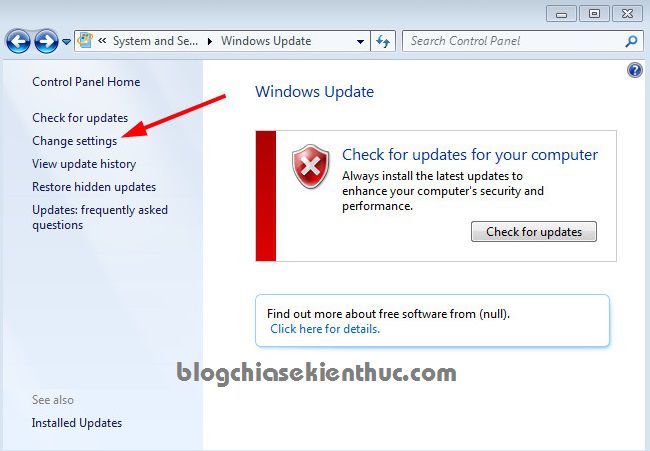
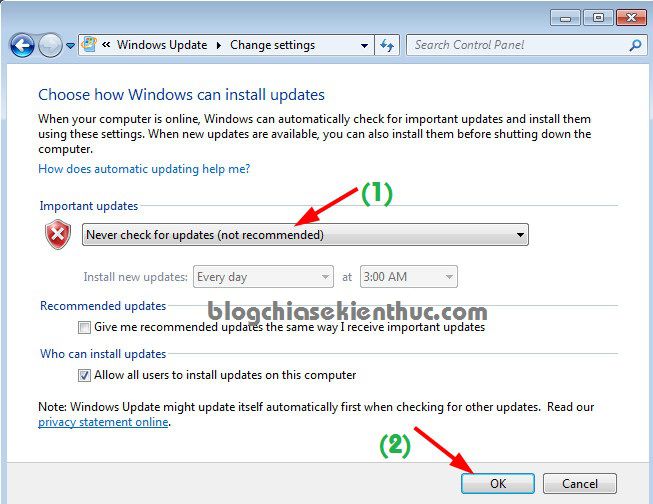







CHÀO BẠN!
1- KHI ĐÃ UPDATE XONG, CÓ PHẢI ” NEVER CHECK UPDATE” LẠI KO?
2- NẾU UPDATE BỊ LỖI ( VÌ CRACK PHẦN NÀO KO NHỚ ) THÌ GHOST LẠI ĐƯỢC KO? HAY PHẢI CÀI LẠI WIN.?
Đối với Windows 7 thì sau khi update xong bạn có thể tắt update đi nhé.
Nếu update lỗi thì vẫn sử dụng ghost bình thường nha, không ảnh hưởng gì cả.
Cám ơn Bạn! tôi đã update 1 máy rồi.
sẽ update 1 lactop nữa.
cho tôi hỏi. 2 bản vá đó mình cài về lưu ở ổ nào
Lưu vào ổ nào cũng được bạn nhé.
Tôi đã thử cách này và đã thành công, cảm ơn Kiên nguyễn
Okey, chúc mừng bạn nhé 😀
cho em hỏi em có laptop hp dòng elitebook xài một thời gian sau đó hôm qua em khởi động thì nó hiện lên cái logo hp và đứng im không vào được windown em phải bật tắt nhiều lần nó mới vào được cho em hỏi đó là lỗi gì và có thể giúp em khắc phục được không ?
Lỗi này thực sự rất khó để chẩn đoán, nếu có thời gian thì bạn cài lại win nhé.
Cho em hỏi em xài window 8 em mún update máy lại mà nó cữ chayh hoài ạ cỡ 1 tiêng mấy mà chưa xong. Tại em cai chuong trình học sql 2012 á lúc cài nó cứ hiệnupdate window nên em ra máy cài lại mà nó vẫn hạy hoài. Có cách nào giúp em vs ạ
Em cảm ơn ạ
Nếu như bạn sử dụng tính năng update mặc định của Windows thì thời gian update sẽ khá lâu đó, tùy vào dung lượng của gói update. 1 tiếng là bình thường nhé bạn, bạn cứ để cho nó update nhé.
Check for update có bị mất dữ liệu không ạ?
Không đâu bạn ơi.
Mình không hiểu tại sao nhưng đôi khi mới cài Win7 xong máy không thể update được, vào check update thì nó báo lỗi, nhưng cứ để như thế dùng khoảng 1,2 ngày sau là nó sẽ tự update bình thường.
Khi mới update lần đầu Win7 sẽ nhận 1 lúc hơn 200 bản vá khác nhau, khi thấy thông báo thì các bạn đừng vội nhấn vào Install update ngay mà hãy đợi cho windows download hết về rồi hãy cài (khoảng 30′ sau khi nhận được thông báo hoặc các bạn kiểm tra kết nối mạng trong trình quản lý tác vụ, nếu mình ko làm gì mà máy vẫn kết nối mạng tức là nó đang download). Vì nếu vừa có thông báo mà bạn install update ngay thì sẽ có rất nhiều bản vá không cài được và báo “Fail” sau đó mất công update lại những bản vá bị lỗi đó
Cám ơn bạn đã chia sẻ kinh nghiệm. Cũng là 1 thủ thuật hay đó 😀
sao mình cũng làm như vậy mà không được checking for update được
sao mình cũng làm như vậy mà không được
Náo báo sao bạn, trước đây bạn cài windows 7 là dùng bộ cài để cài hay là sử dụng bản ghost đa cấu hình ?
mọi người cho mình hỏi là máy mình mới cài xong win 7 mà tại sao tải game về lại ko chơi đc
mình dùng máy acer
Bạn hỏi thế thì không ai hỗ trợ được bạn đâu 😀
Ít ra bạn cũng phải nói rõ hơn về game bạn tải về để cài là game gì ? Nó báo lỗi gì khi chơi hoặc khi cài đặt chứ.
Tốt quá bạn ơi, bữa giờ tìm mà chưa có cách khắc phục, vừa làm theo cách này thành công mỹ mãn rồi ,thanks bạn. Các bạn cài bản vá KB3020369 trước nhé
Okey, thành công là quá tốt rồi 😀
Một câu hỏi ngoài lề: máy mình là máy dell vostro 3900, hôm nay vào kiểm tra trong bios thấy tất cả các lựa chọn trong bios đều bị mờ đi không cho mình chọn để setup. Trong tab security có dòng Unlock setup, nhưng mình lại không có pass để mở (mặc dù mình không caì pass và máy này chỉ một mình mình sử dụng) Theo mình hiểu thì phải nhập pass vào nó mới mở để mình setup bios. Bạn giúp mình với nhé. Tks bạn!
Vậy thì có thể là ai đã đặt password của bạn rồi, bây giờ chỉ có cách tháo pin cmos ra tầm 15 phút để nó tự xóa password thôi. Đó là với cách đặt mật khẩu thông thường, còn nếu như đặt mật khẩu vào trong chíp nhớ thì rất khó phá đó.
Cảm ơn bạn rất nhiều, lâu nay mình hỏi nhiều diễn đàn nhưng không có giải pháp cho trường hợp này. Giờ vừa làm theo hướng dẫn của bạn đã OK rồi.
OK bạn, có gì ghé thămm blog thường xuyên để có thêm những kiến thức mới nhé 😀
Xin gởi kèm theo đây là ảnh chụp lỗi sau khi mình chạy file của Langkhach (mod forum bkav) để bạn tiện đánh giá. Thanks.
Sorry link up anh của bạn ko up được.
Nhờ bạn Kiên Nguyễn cho biết các cách khắc phục lỗi không tạo được new folder win 7. Chờ tin bạn. Xin cảm ơn.
Bạn thử tải cái này về => chạy file đó rồi khởi động lại máy tính xem có được không nhé: https://drive.google.com/file/d/0Bw4v9Dvz_1gFU3V4VUxDcjFpczA/view
phải thử thui..đang thật là mệt mỏi thử hết mọi cách trên mạng mà chả ra cái gì..mong cái này sẽ thành công!!
Cách này thì mình cũng chưa test, nhưng hướng dẫn là của chuyên gia bên Microsoft nên có phần tin tưởng 😀
mình cack win 7 bằng Win load
nó có cập nhập đc ko bạn
Mình không dám chắc, nhưng trước đây mình cập nhập được bình thường. Thậm chí là còn nâng cấp lên được cả Win 10 bản quyền luôn 😀
hay quá, vá lỗi như này chắc không sợ mất dữ liệu
lactop mình đang sử dụng bình thường và đã Never check update hơn 1 năm rồi. Vậy như bạn hướng dẫn trên, mình có cần vá lỗi như bạn hướng dẫn ko? Mình cũng ko hiểu vá lỗi là làm sao, vậy mong bạn giúp hiểu rõ hơn. Cám ơn bạn nhiều.
Nếu máy tính đang hoạt động bình thường thì không cần vá lỗi cũng được, nhưng nếu bạn muốn hoàn thiện hơn thì có thể thử 😀
Hướng dẫn này dành cho những ai đang có nhu cầu nâng cấp và vá lỗi.
CHO MÌNH HỎI LẠI BẠN, CHECK UPDATE NHƯ HƯỚNG DẪN TRÊN CHO WIN BẢN QUYỀN HAY WIN LẬU VẬY?
Bản quyền thì chắc ăn 100%, còn nếu cr@ck thì hên xui. Nhưng mình thấy Windows 7 cr@ck bằng Win load khá chuẩn, hầu như đều update online được.
Xin lỗi Anh. em có chuyện này ngoài lề xíu ạ. mong được anh tư vấn cách nâng cấp laptop
Em có con Laptop Dell Inspiron 15 N3552 V5C007W ( không có ổ đĩa quang DVD để mua candybay xài lại HDD ) ( nhưng có 1 cổng có kí hiệu là SD chắc là để gắng ổ đỉa ngoài )
khi lướt web thôi mà CPU và RAM lên rất cao tầm 90%- 100% đôi khi đứng máy luôn chứ đừng nói tới xem youtube và chơi game. máy em mua được tầm 10 ngày còn bảo hành 1 năm
và đây là cấu hình máy . nhờ mọi người tư vấn giùm em nâng cấp thế nào để đáp ứng nhu cầu giải trí của em
Model. Inspiron 15-3552
CPU. Intel(R) Celeron(R) CPU N3050 @ 1.60GHz (2 CPUs), ~1.6GHz
RAM. DDR3 -2GB – Bus 1600Mhz
Chip. Intel(R) HD Graphics
Ổ Cứng. HDD – 500GB – 5400rpm ( quá tệ )
và có cần đổi CPU gì gì đó nữa không ạ. em nghe nói CPU là không thể đổi được. vì card màng hình nằm chung với bo mạch chủ.
và nếu như em muốn xài lại cái HDD mà không có chỗ chứa thì em cần phải làm gì không lẽ em bỏ. mong mọi người giúp em. em xin chân thành cảm ơn ạ!
với lại SSD bây giờ của hãng nào là tốt nhất. Đọc/Ghi nhanh hay châm. em chả biết xài loại nào hic..
Máy mới mua thì tốt nhất là bạn nên mạng đi bảo hành nhé, chớ vội nâng cấp hay làm gì cả. Mới mua mình có quyền mà, nếu không được thì mình sẽ tính tiếp. Đến đó họ sẽ giải thích chi tiết cho bạn nguyên nhân vì sao.
Họ nói chỉ bảo hành khi máy có lỗi từ nhà sản xuất thôi. giờ em cũng không biết sao, hiện tại máy em đang xài windows 10
Cấu hình đó bạn cài windows 10 thì hơi lag là đúng rồi. Bạn nên cài bản Win 7 32bit thôi nhé. Windows 10 nó nặng hơn Win 7 một chút nên có thể hoạt động sẽ chậm nếu máy tính cấu hình thấp.
P/s: Đổi mới thì mới bàn đến lỗi do nhà sản xuất, còn ví dụ như bạn cài win 7 hoặc win XP mà vẫn bị chậm thì vẫn bảo hành bình thường nhé. Đây là mình bảo hành chứ không phải bảo đổi mới là họ bảo là do nhà sản xuất được.